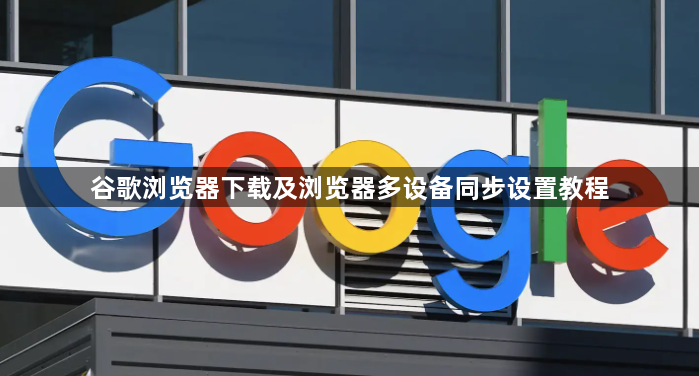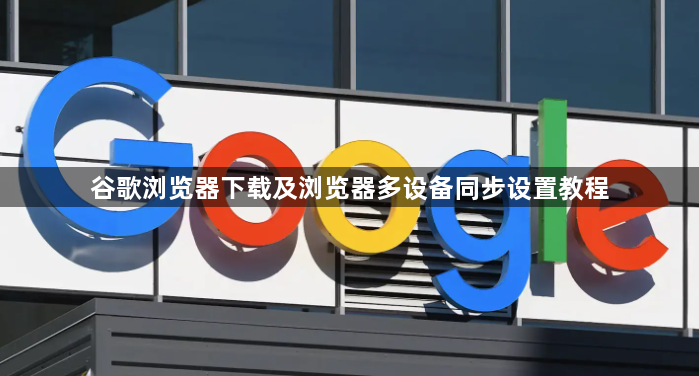
以下是谷歌浏览器下载及多设备同步设置的教程:
一、谷歌浏览器下载
- 进入官网下载页面:打开任意浏览器,在地址栏输入https://www.google.com/chrome/,然后按回车键。
- 开始下载:找到页面中的“下载Chrome”按钮,点击它。选择适合自己的操作系统版本,如Windows、macOS或Linux等,点击对应的下载链接。
- 保存安装包:在弹出的下载提示框中,选择保存文件的位置,建议保存到易于查找的目录,如桌面或“下载”文件夹,然后点击“保存”按钮。
- 安装浏览器:找到下载好的安装包,双击运行它。根据安装向导的提示,选择合适的安装选项,如安装路径等,然后点击“安装”按钮。等待安装过程完成,安装完成后,可选择是否立即启动Chrome浏览器。
二、浏览器多设备同步设置
- 登录Google账户:打开Chrome浏览器,点击右上角的头像或初始页面的用户图标,选择“登录”,输入你的Google账户邮箱和密码完成登录。
- 访问设置菜单:登录后,点击浏览器右上角的三个垂直点(更多选项),在下拉菜单中选择“设置”。
- 开启同步功能:在设置页面左侧菜单中选择“你和Google”,找到“同步和Google服务”部分,点击“同步……”按钮或直接开启“同步所有内容”开关。你还可以自定义同步的项目,如书签、历史记录、密码、扩展程序等。
- 确认设备:首次启用时,系统可能会要求你验证身份,按照提示操作即可。
总之,通过以上步骤和方法,您可以轻松完成Google Chrome浏览器的下载与安装以及解决页面卡顿的问题。这些方法不仅有助于提升您的在线体验,还能帮助您更好地管理和优化浏览器的使用效率。